DVD
- 1. Converti Video in DVD+
-
- 1.1 Convertire MP4 su DVD
- 1.2 Masterizzare Premiere su DVD
- 1.3 Masterizzare iMovie su DVD
- 1.4 Masterizzare VLC su DVD
- 1.5 Convertire MKV su DVD
- 1.6 Masterizzare MOV su DVD
- 1.7 Masterizzare MP4 su DVD
- 1.8 Masterizzare MP4 su DVD
- 1.9 Masterizzare un AVI su DVD
- 1.10 Creare DVD da MP4
- 1.11 Convertire VOB su DVD
- 1.12 Convertire M4V in DVD
- 1.13 Masterizzare iPlayer BBC su DVD
- 2. Converti DVD in Altri Formati+
-
- 2.1 Convertire VHS a MP4
- 2.2 Trasmettere DVD su Chromecast
- 2.3 Convertire DVR in MP4
- 2.4 Convertire MXF a MP4
- 2.5 Convertire DVD in MP4
- 2.6 Convertire DVD in MKV
- 2.7 Convertire MXF in MOV
- 2.8 Convertire DVD in AVI
- 2.9 Convertire Facilmente VRO in MP4
- 2.10 Convertire DV in MP4
- 2.11 Windows DVD Maker Masterizza MOV
- 2.12 Masterizzatore DVD su DVD
- 2.13 Convertitori Gratuiti DVD in MP4
- 2.14 DVD su iPad
- 2.15 Convertire VOB in MKV
- 2.16 Convertire VOB in MPEG
- 2.17 Convertire VOB in WMV
- 2.18 Come Convertire i DVD in AVI Facilmente e Gratuitamente
- 3. Masterizzatori DVD+
- 4. Altri Consigli per DVD+
-
- 4.1 DVD Player
- 4.2 Convertire Film in 8mm
- 4.3 Riprodurre DVD con Windows 10
- 4.4 Guida ai Formati File Videocamera
- 4.5 Compressione DVD
- 4.6 Convertitore NTSC in PAL
- 4.7 Riprodurre Video JVC su Mac
- 4.8 Convertitore PAL a NTSC
- 4.9 Toast Alternativo per Windows
- 4.10 Trasferire file dalla fotocamera
- 4.11 Come Riprodurre File VOB
- 4.12 Convertitore DVD in iTunes
- 4.13 AnyDVD per Mac
- 4.14 Convertire MOD in MP4
- 4.15 Come scaricare DVD sul computer su Windows / Mac
- 4.16 Come trovare facilmente le migliori alternative gratuite al software Nero Burning
Hai un pc Mac con dei video JVC Everio series da riprodurre e modificare? Prima di essere pronto a mettere le mani sui tuoi bei video JVC Everio series su Mac con un Convertitore Video JVC per Mac, vale la pena che tu legga le seguenti informazioni.
Scarica la Prova Gratuita del Convertitore Video JVC per Mac:
Alcuni degli ultimi modelli della JVC Everio series sono elencati nella tabella qui sotto.
| Tipo di Videocamera | Modello | Registra Video |
| Memoria Flash Videocamera Everio | GZ-MS120A(A/B/R) | MPEG-2 |
| GZ-MS130B | MPEG-2 | |
| Hard Drive Everio | GZ-MG630A | MPEG-2 |
| GZ-MG670B | MPEG-2 | |
| GZ-MG630R | MPEG-2 | |
| GZ-MG630S | MPEG-2 | |
| Memoria Flash Videocamera Everio HD | GZ-HM400 | AVCHD |
| GZ-X900 | AVCHD | |
| GZ-HM200A(A/B/R) | AVCHD | |
| GZ-HD300R | AVCHD | |
| Hard Drive Videocamera Everio HD | GZ-HD10 | AVCHD& MPEG-2 |
| GZ-HD30 | AVCHD& MPEG-2 | |
| GZ-HD40 | AVCHD& MPEG-2 | |
| GZ-HD300A(A/B/R) | AVCHD,MPEG-4 AVC/ |
I video JVC Everio (video registrati originali) non possono essere riprodotti e modificati direttamente sul SO Mac X (SO Mac Sierra, El Capitan inclusi). Ecco perché emergono un sacco di problemi nella riproduzione dei video su Mac. I video sono incompatibili con quelli Mac. tuttavia, un buon Convertitore Video JVC per Mac ti viene in aiuto.
Questo potente Convertitore Video JVC per Mac supporta bene i video JVC Everio MPEG-2 e AVCHD. L’azienda JVC ha di recente lanciato JVC GZ-MG630, JVC GZ-MG670, JVC GZ-MG680 nel 2009, che conservano i video in MOV. E hanno lanciato anche JVC GZ-HD30 e JVC GZ-HD40, che registrano i video in TOD. I video TOD e MOV non possono essere importati su Mac. la videocamera JVC GZ-HD300 Everio registra i video in MTS, che ha lo stesso problema con Mac.
Il convertitore video JVC Everio Series in Mac è semplicemente un convertitore professionale JVC MOD in TOD per Mac. può convertire i video JVC MOD e TOD in mp4, mov, che sono facilmente riconosciuti da Mac. I video MTS della videocamera JVC GZ-HD300 Everio possono essere anche convertiti su Mac con il convertitore video JVC Everio series.
Il convertitore video JVC Everio series per Mac può supportare la conversione dei comuni video SD e HD, come MKV, FLV, MOV, AVI, MP4, M4V, MPG, MPEG, VOB, DV, WMV, TS, ASF, 3GP, 3GP2. E video HD come HD MPG (MPEG-2 VIDEO), HD MOV (, Xvid), HD MP4 (High Profile , MP4 VIDEO, , Xvid).
Per qualsiasi problema nella connessione della tua videocamera JVC Everio series con Mac, puoi andare su come importare un video JVC Everio series su Mac.
Dopo la conversione con questo convertitore per Mac, puoi riprodurre e modificare i tuoi video semplicemente e liberamente su Mac e puoi anche caricarli online per condividerli facilmente!
Passi dettagliati per convertire i video della videocamera JVC Everio Series in qualsiasi formato su Mac:
Guarda il Tutorial per Convertire i Video della Videocamera
Passo 1 Aggiungi i video JVC Everio Series al convertitore.
Scarica e installa Wondershare UniConverter per Mac (Wondershare Video Converter Ultimate per Mac). Poi connetti la videocamera JVC Everio Series al Mac e apri Wondershare UniConverter per Mac (Wondershare Video Converter Ultimate per Mac). Controllerà e spunterà automaticamete tutti i video della tua fotocamera, qui prendiamo per esempio i file TOD. Tutto ciò di cui hai bisogno è cliccare l'icona col triangolo capovolto Converti tutti i compiti in e poi selezionare Aggiungi da Videocamera, seleziona quelli che vuoi convertire e clicca su Aggiungi alla Lista da Convertire per caricare i file nel programma.
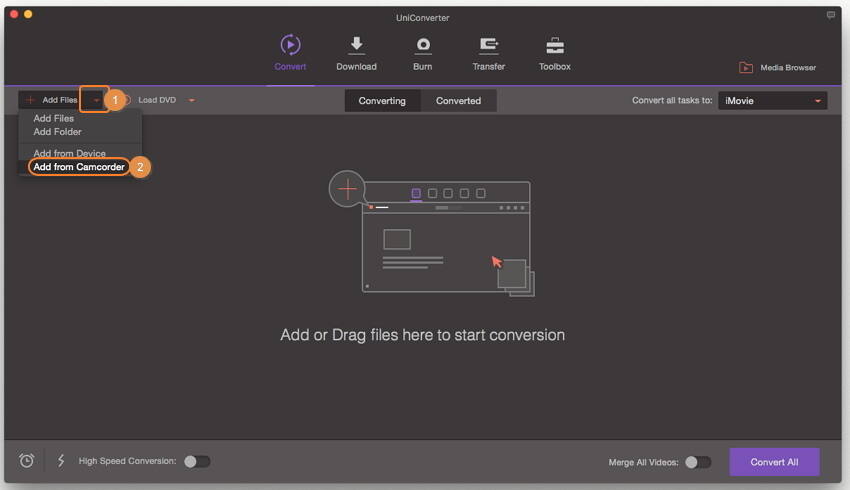
Passo 2 Scegli il formato di output come MP4, MOV o altri formati.
Dal momento che TOD/AVCHD/MPEG-2 non sono formati comunemente usati su Mac, devi convertirli in un formato compatibile come MP4, MOV. Clicca il triangolo capovolto accanto a Converti tutto in e clicca Video > MP4 o MOV, scegli la risoluzione desiderata.
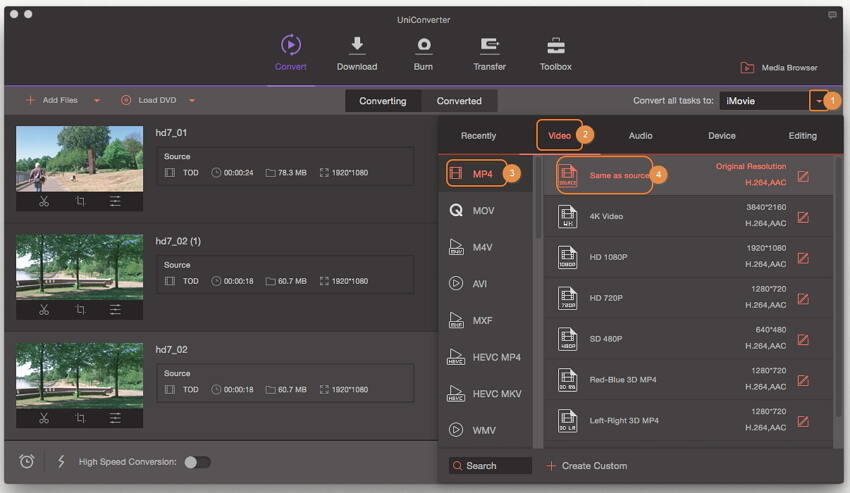
Passo 3 Inizia a convertire un TOD in MP4/MOV.
Clicca Converti Tutto nell'angolo in alto a destra. Dopo un po', il processo di conversione sarà terminato, potrai trovare i file TOD convertiti nella tabella Convertiti.
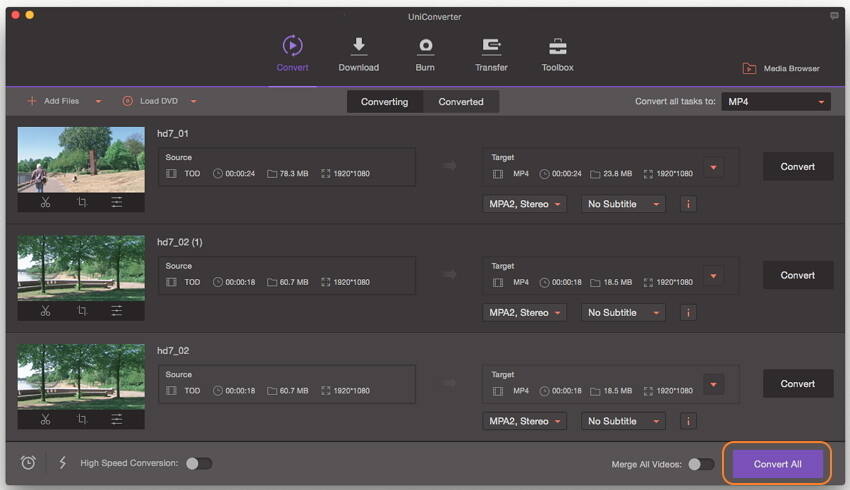
 Wondershare UniConverter
Wondershare UniConverter

Il Tuo Toolbox Video COmpleto
- Converte i video in più di 1000 formati come AVI, MKV, MOV, MP4, ecc.
- Converte i video con predefiniti ottimizzati per quasi tutti i dispositivi.
- Velocità di conversione 30 volte più veloce di tutti i dispositivi.
- Modifica, migliora e personalizza i tuoi video.
- Masterizza i video su DVD con attraenti template menu per DVD.
- Scarica o registra i video da 10 000+ siti di condivisione.
- Il toolbox versatile include la regolazione dei metadata video, GIF maker, trasmissione dei video alla TV, convertitore VR e registratore di schermo.
- SO Supportati: Windows 7 64-bit e successivi, mac OS 10.15 (Catalina), 10.14, 10.13, 10.12, 10.11, 10.10, 10.9, 10.8, 10.7, 10.6
 Converti in batch MOV in MP4, AVI, 3GP, WAV e viceversa facilmente.
Converti in batch MOV in MP4, AVI, 3GP, WAV e viceversa facilmente. 
